نحوه رفع مشکل صدای اعلان تیم های مایکروسافت
در این مقاله تخصصی از مجله 98zoom میخواهیم از نحوه رفع مشکل صدای اعلان تیم های مایکروسافت
با شما صحبت کنیم ، پس با یک مقاله مفید و آموزشی دیگر از تیم نود و هشت زوم همراه ما باشید :
تیم های مایکروسافت برای بسیاری از استارتاپ ها، سازمان ها و کسب و کارها در سراسر جهان یکپارچه باقی می ماند. چندین نفر برای برقراری ارتباط، همکاری و حتی میزبانی جلسات ویدیویی به برنامه Teams اعتماد دارند. با این حال، هنگامی که صدای اعلان Teams کار نمی کند، می تواند منجر به سردرگمی شود. بهجای بررسی مکرر تیمهای مایکروسافت، میتوانید از ترفندهای زیر برای رفع عدم کارکرد صدای اعلان Teams در iPhone، Android و Windows استفاده کنید.

هنگامی که صدای اعلان Teams کار نمی کند، ممکن است پیام های مهم تیم، اطلاعیه ها و سایر به روز رسانی ها را از دست بدهید. مراحل عیبیابی زیر شامل رفع آن در تیمهای مایکروسافت در هر پلتفرم میشود. بدون هیچ مقدمه ای، بیایید شروع کنیم.
1. تیم های مایکروسافت در ویندوز
در ویندوز، باید از گزینههای Notifications در برنامه تنظیمات دیدن کنید تا مطمئن شوید که به درستی فعال شدهاند. در اینجا چیزی است که شما باید انجام دهید.
مرحله 1: برای باز کردن برنامه تنظیمات، میانبر کلیدهای Windows + I را فشار دهید.
گام 2: سیستم را از نوار کناری سمت چپ انتخاب کنید.
مرحله 3: در قسمت سمت راست روی Notifications کلیک کنید.

مرحله 4: به Microsoft Teams بروید و روی آن کلیک کنید.

مرحله 5: کلید «پخش صدا در هنگام رسیدن اعلان» را روشن کنید.

اگر بیشتر با اعلانهای Teams در ویندوز تعامل دارید، روی دکمه رادیویی در کنار High کلیک کنید تا هشدارهای تیمها بالاتر از اعلانهای اولویتدار در مرکز اعلانها نشان داده شود.
نادیده گرفتن کامپیوتر ویندوزی
اگر «بیصدا کردن صداها» را در کل سیستم در رایانه شخصی خود فعال کرده باشید، صدای اعلانهای هیچ برنامهای را نخواهید شنید.
مرحله 1: روی نماد بلندگو در نوار وظیفه کلیک کنید.
گام 2: نماد صدا را انتخاب کنید تا کامپیوتر خود را قطع کنید و از نوار لغزنده صدا برای افزایش صدا استفاده کنید.

تنظیمات اعلان را در تیم های مایکروسافت بررسی کنید
Microsoft Teams به طور پیشفرض در ویندوز 11 از یک سبک اعلان و تنظیمات داخلی استفاده میکند. باید تنظیمات صدا را از تنظیمات Teams دوباره بررسی کنید.
مرحله 1: Microsoft Teams را در ویندوز راه اندازی کنید.
گام 2: روی سه نقطه عمودی در گوشه بالا سمت راست کلیک کنید و تنظیمات را انتخاب کنید.

مرحله 3: Notifications را از نوار کناری انتخاب کنید.
مرحله 4: کلید «پخش صدا برای تماسهای ورودی و اعلانها» را روشن کنید.

می توانید تیم های مایکروسافت را ببندید و شروع به دریافت هشدار با صدا کنید. میتوانید اعلانهای دسکتاپ و فعالیت Teams را از همان منو تغییر دهید.
2. تیم های مایکروسافت در آیفون
اگر بیشتر Microsoft Teams را در آیفون خود بررسی می کنید، مشکل کار نکردن صدای اعلان می تواند باعث شود پیام های مهم و هشدارهای جلسه را از دست بدهید. بیایید تنظیمات اعلان تیم ها را بررسی کنیم و ترفندهای لازم را انجام دهیم.
مرحله 1: تنظیمات را در آیفون خود باز کنید.
گام 2: به تیم های مایکروسافت بروید.
مرحله 3: “اعلان ها” را انتخاب کنید.
مرحله 4: کلید “صداها” را فعال کنید.
تنظیمات اعلان را در تیمهای آیفون بررسی کنید
اگر میخواهید یک صدای سفارشی برای هشدارهای تیمها تنظیم کنید، از تنظیمات برنامه تغییراتی ایجاد کنید.
مرحله 1: Microsoft Teams را در آیفون خود باز کنید.
گام 2: از گوشه بالا سمت چپ روی حساب خود ضربه بزنید.
مرحله 3: تنظیمات را باز کنید و “اعلان ها” را انتخاب کنید.
مرحله 4: در زیر Alerts روی «صدا» ضربه بزنید.
مرحله 5: مطمئن شوید که به عنوان “هیچکدام” تنظیم نشده باشد. آهنگ اعلان Teams مورد نظر خود را در iPhone خود انتخاب کنید.
تیم ها را از خلاصه زمان بندی شده حذف کنید
هنگامی که تیم های مایکروسافت را به خلاصه برنامه ریزی شده اضافه می کنید، سیستم اعلان های Teams را مسدود می کند و همه هشدارها را بی صدا در زمان مناسب ارسال می کند. میتوانید تیمهای Microsoft را از خلاصه برنامهریزی شده در آیفون خود حذف کنید.
مرحله 1: تنظیمات را در آیفون خود باز کنید.
گام 2: “اعلان ها” را انتخاب کنید.
مرحله 3: روی «خلاصه زمانبندی شده» ضربه بزنید.
مرحله 4: Microsoft Teams را از منوی زیر غیرفعال کنید.
همچنین باید مشخصات صدای دستگاه را بررسی کنید. اگر آیفون شما در حالت بی صدا باشد، صدای اعلان هیچ برنامه نصب شده را نمی شنوید. باید از دکمه کناری برای قطع صدای آیفون خود استفاده کنید.
3. تیم های مایکروسافت در اندروید
قبل از ایجاد تغییراتی در تنظیمات تیم های مایکروسافت، ابتدا باید میزان اعلان ها را در تلفن اندرویدی خود بررسی کنید.
افزایش صدای اعلان
مرحله 1: تنظیمات را در گوشی اندروید خود باز کنید.
گام 2: به Sound & Vibration بروید.
مرحله 3: از نوار لغزنده صدا برای افزایش صدای زنگ و اعلان استفاده کنید.
میتوانید صدای پیشفرض اعلان را از همان منو تغییر دهید.
مرحله 4: به «صدای پیشفرض اعلان» بروید.
مرحله 5: یکی از صداهای دستگاه را از منوی زیر انتخاب کنید. مطمئن شوید که به عنوان “هیچکدام” انتخاب نشده است.
کانال های اطلاع رسانی تیم ها را بررسی کنید
میتوانید کانالهای اعلان تیمها را بررسی کنید و نمایه صدا را روی پیشفرض تنظیم کنید. مراحل زیر را طی کنید.
مرحله 1: روی نماد برنامه تیم های مایکروسافت ضربه طولانی بزنید و روی دکمه «i» ضربه بزنید.
گام 2: “اعلان ها” را از منوی اطلاعات برنامه انتخاب کنید.
مرحله 3: یک نوع اعلان را انتخاب کنید و از منوی زیر روی «پیشفرض» ضربه بزنید.
زمان آرام را در تیم های مایکروسافت غیرفعال کنید
وقتی روزهای یا ساعتهای آرام را در تیمهای مایکروسافت فعال میکنید، نرمافزار تمام اعلانهای Teams را در تلفن Android شما بیصدا میکند.
مرحله 1: Microsoft Teams را در تلفن Android خود باز کنید.
گام 2: حساب خود را انتخاب کنید و Notifications را باز کنید.
مرحله 3: روی «در زمان ساکت» در زیر «مسدود کردن اعلانها» ضربه بزنید.
مرحله 4: کلیدهای «ساعات آرام روزانه» و «روزهای آرام» را غیرفعال کنید.
آخرین بهروزرسانیهای تیم را دریافت کنید
کار نکردن صدای اعلان تیم های مایکروسافت ممکن است گاهی اوقات روند کار شما را خراب کند. قبل از از دست دادن اعلانهای مهم تیمها، از مراحل عیبیابی بالا استفاده کنید و فوراً صدای هشدار دریافت کنید.
امیدواریم از این مقاله مجله نود و هشت زوم نیز استفاده لازم را کرده باشید و در صورت تمایل آنرا با دوستان خود به اشتراک بگذارید و با امتیاز از قسمت پایین و درج نظرات باعث دلگرمی مجموعه مجله 98zoom باشید
لینک کوتاه مقاله : https://5ia.ir/roFusW
کوتاه کننده لینک
کد QR :



















 t_98zoom@ به کانال تلگرام 98 زوم بپیوندید
t_98zoom@ به کانال تلگرام 98 زوم بپیوندید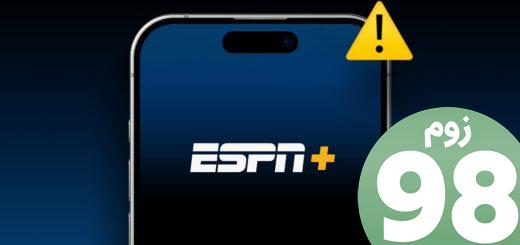
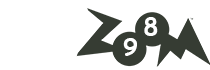
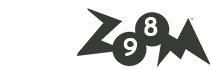






آخرین دیدگاهها